Come togliere effetto specchio su iPhone
Di recente, ti sei accorto di un problema che riguarda la fotocamera del tuo iPhone: ogni volta che scatti una foto tramite la fotocamera frontale del dispositivo, ti accorgi che l’immagine ottenuta viene specchiata automaticamente nel verso orizzontale. Di conseguenza, ciò che nell’app Fotocamera vedi sulla destra, nello scatto compare sulla sinistra, e viceversa; trovi che questo effetto sia piuttosto fastidioso e vorresti disattivarlo.
Come dici? Le cose stanno esattamente così e ti domandi, quindi, come togliere effetto specchio su iPhone? In tal caso, devo innanzitutto informarti che, sebbene tu non possa intervenire per modificare la visualizzazione dell’immagine nella fotocamera frontale dello smartphone, ci sono diverse soluzioni alternative alle quali puoi affidarti, tra cui la modifica automatica della foto scattata e la modifica “manuale” da effettuare in post-produzione. Ti fornirò maggiori dettagli su come procedere nei prossimi capitoli di questo mio tutorial.
Se, dunque, sei curioso di saperne di più e non vedi l’ora di iniziare, mettiti seduto bello comodo, prendi in mano il tuo “melafonino” e leggi attentamente le indicazioni che sto per fornirti, in modo da riuscire nell’intento che ti sei proposto. Arrivati a questo punto, non mi resta altro che augurarti una buona lettura e farti un grosso in bocca al lupo per tutto!
Indice
- Come togliere l'effetto specchio su iPhone prima di scattare la foto
- Come togliere l'effetto specchio su iPhone in post-produzione
Come togliere l’effetto specchio su iPhone prima di scattare la foto
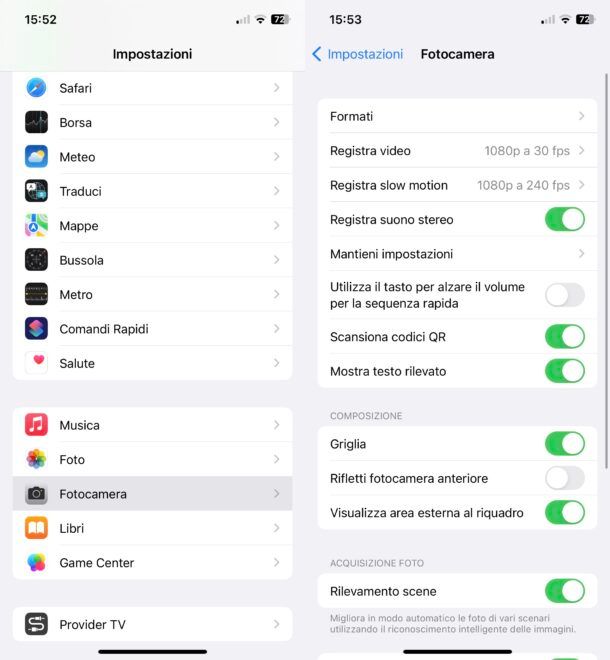
Iniziamo vedendo innanzitutto come togliere l’effetto specchio su iPhone prima di scattare la foto. Come ti ho in parte accennato nelle battute introduttive dell’articolo, effettuando la procedura che sto per mostrarti non andrai a disattivare l’effetto specchio mentre visualizzi la schermata principale dell’app Foto; tuttavia, una volta eseguito lo scatto, quest’ultimo verrà corretto in modo totalmente automatico.
Per procedere, la prima cosa che devi fare è avviare l’app Impostazioni di iOS, pigiando sull’icona grigia con gli ingranaggi situata nella schermata Home e/o nella Libreria app. Successivamente, pigia sulla voce Fotocamera e, quindi, sposta su OFF l’interruttore annesso alla dicitura Rifletti fotocamera anteriore, che è nella sezione Composizione.
Nota bene: in questo modo vedrai non specchiata l’anteprima della foto mentre la scatti, ma la foto in sé sarà comunque “specchiata”, dunque dovrai rifletterla orizzontalmente aprendola nell’app Foto e premendo prima su Modifica, quindi sull’icona della taglierina in basso a destra, dunque sull’icona del triangolo con le due frecce in alto a sinistra. Maggiori informazioni qui.
Come togliere l’effetto specchio su iPhone in post-produzione
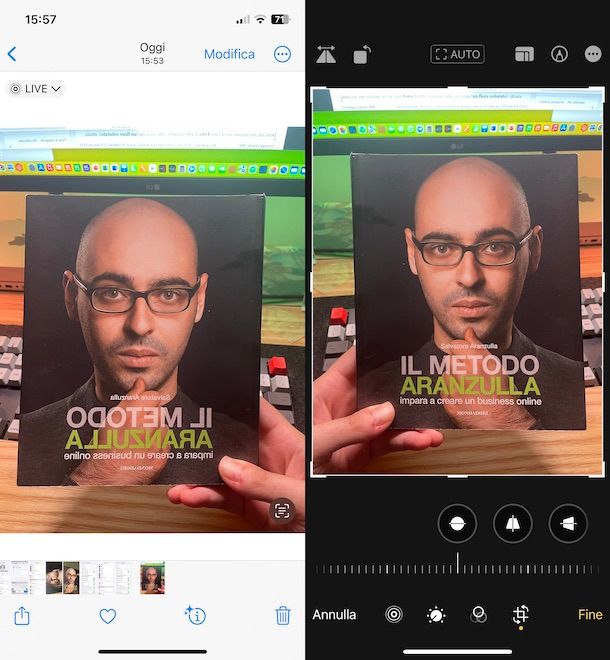
Hai la necessità di togliere l’effetto specchio su iPhone in post-produzione? Si può fare anche questo sfruttando l’editor integrato nell’app Foto di Apple, come ti ho spiegato anche poc’anzi.
Provvedi, quindi, ad avviare l’app Foto premendo sull’icona del fiore stilizzato nella Home screen e/o nella Libreria app, individua la foto che vuoi ribaltare e fai tap sulla miniatura della stessa, così da aprirla.
Dopodiché premi sul pulsante Modifica situato nell’angolo in alto a destra, fai tap sul pulsante Ritaglia (il simbolo delle due L incrociate in basso a destra) e, a questo punto, per ribaltare orizzontalmente la foto, pigia sull’icona del triangolo situata nell’angolo in alto a sinistra.
Infine, conferma l’operazione, premendo sul pulsante Fine, situato in basso a destra, e il gioco è fatto.

Autore
Salvatore Aranzulla
Salvatore Aranzulla è il blogger e divulgatore informatico più letto in Italia. Noto per aver scoperto delle vulnerabilità nei siti di Google e Microsoft. Collabora con riviste di informatica e cura la rubrica tecnologica del quotidiano Il Messaggero. È il fondatore di Aranzulla.it, uno dei trenta siti più visitati d'Italia, nel quale risponde con semplicità a migliaia di dubbi di tipo informatico. Ha pubblicato per Mondadori e Mondadori Informatica.






